从Win10升级到Win11_使用安装助手升级到Windows11方法
Windows11来了,是时候进行转换了!但是你怎么做呢?然而,这一次,实现起来非常简单。
无论您是通过下载、更新还是其他方式安装Windows11,将其集成到您现有的Windows10安装中都相当简单,两者之间的停机时间很少。
不使用Windows10更新助手而是选择Windows11安装助手的原因是微软在此版本的操作系统上存在品牌问题。
在发现更新助手完全没用后,我们只想访问他们的官方Windows11升级页面并下载安装助手。
在我们查看了新操作系统相对于Windows10的优势之后,请继续了解如何使用安装助手升级到Windows11。
win10下可以使用微软官网安装助手升级到Windows11!
1.转到Windows11下载页面,然后单击Windows11安装助手下的立即下载。
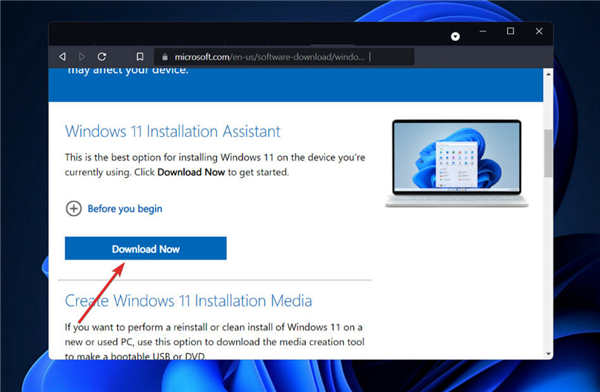
2.您将获得Windows11安装助手的可执行文件。安装过程将在您运行后立即开始。阅读协议条款后,单击“接受并安装”。
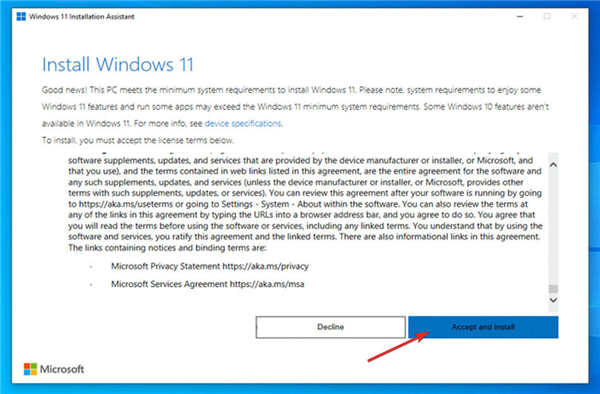
3.Windows11将开始下载和安装,因此请耐心等待该过程结束,然后仔细阅读屏幕上的说明。
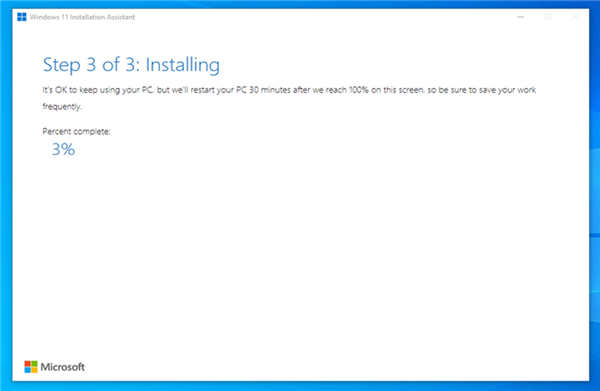
如果您的PC满足所有要求,这是安装Windows11最快捷、最方便的方法。请放心,安装助手将为您完成所有任务。
 WPS excel把一个单元格的内容分成两个的方
WPS excel把一个单元格的内容分成两个的方
当你接收到一个Excel文件时,一般都是要对数据进行处理的,一......
阅读 我的侠客沧海一笑怎么获得
我的侠客沧海一笑怎么获得
我的侠客沧海一笑怎么获得,我的侠客沧海一笑怎么获得?我的侠......
阅读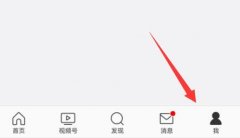 微博信用积分查看教程
微博信用积分查看教程
我们在微博上互动之后,可以获得微博信用积分,可以用来代表......
阅读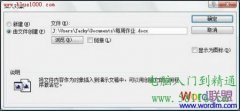 如何在PowerPoint2007中插入Word表
如何在PowerPoint2007中插入Word表
我们知道在 PowerPoint 中可以创建表格,但如果手头有 word 表格,......
阅读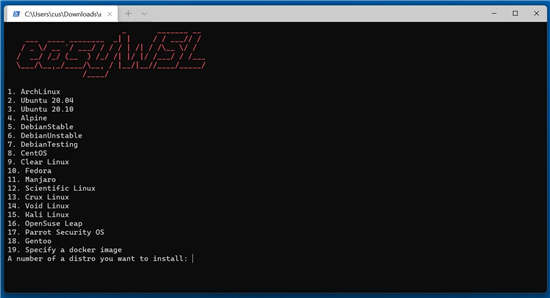 EasyWSL工具将 Linux Docker 映像转换为适用于
EasyWSL工具将 Linux Docker 映像转换为适用于
适用于 Linux 的 Windows 子系统允许管理员直接从 Windows 访问基于......
阅读 IFA 2022将以线下展览形式恢
IFA 2022将以线下展览形式恢 高通和 ESL Gaming 联合举办
高通和 ESL Gaming 联合举办 AMD 兑现承诺让 B350/X370/A
AMD 兑现承诺让 B350/X370/A Windows10 build 20246达到Dev
Windows10 build 20246达到Dev  KB4579311累积更新为Windows
KB4579311累积更新为Windows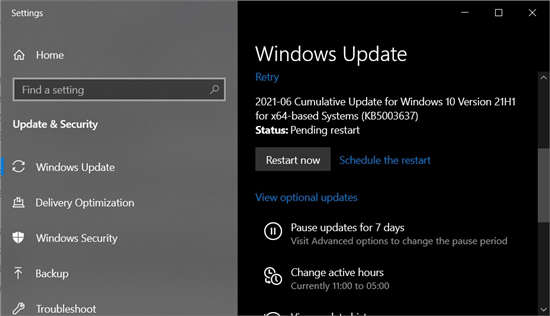 Windows10 Build 19043.1052 现已
Windows10 Build 19043.1052 现已 Win 10秋季创意者更新版致
Win 10秋季创意者更新版致 如何干净彻底的清除病毒
如何干净彻底的清除病毒 《小缇娜的奇幻之地》有
《小缇娜的奇幻之地》有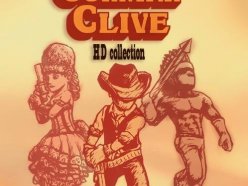 Switch枪手克莱夫高清合集
Switch枪手克莱夫高清合集 宝可梦传说阿尔宙斯四云
宝可梦传说阿尔宙斯四云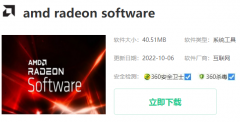 铭鑫amd显卡驱动怎么下载
铭鑫amd显卡驱动怎么下载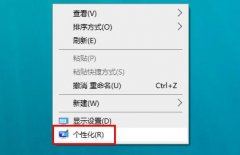 罗技驱动文件在哪里
罗技驱动文件在哪里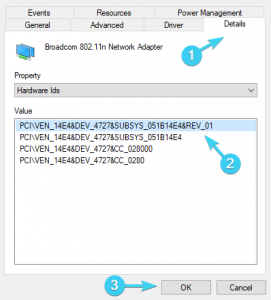 在Windows 10中未检测到USB
在Windows 10中未检测到USB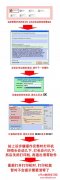 r230如何清零 r230清零图解
r230如何清零 r230清零图解 Adobe InDesign打了字后移动
Adobe InDesign打了字后移动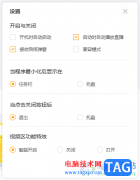 电脑版虎牙直播关闭自动
电脑版虎牙直播关闭自动 wps文档批量缩小图片的教
wps文档批量缩小图片的教 WPS Word关闭正文边框的方法
WPS Word关闭正文边框的方法 OPPO N3怎么开启个人热点
OPPO N3怎么开启个人热点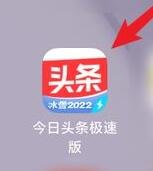 今日头条极速版签到在哪
今日头条极速版签到在哪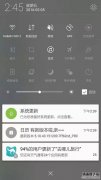 为什么手机连不上wifi?
为什么手机连不上wifi?![tplink[WVR系列] IPSec VPN设置](http://www.tagxp.com/uploads/allimg/c170705/14c25P143Y20-W1B_lit.png) tplink[WVR系列] IPSec VPN设置
tplink[WVR系列] IPSec VPN设置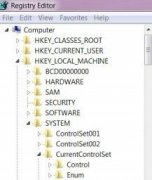
我们的硬盘读写速度极大程度上关系到了我们系统的运行速度,我们可以在系统中更改一些设置、更改注册表、关闭相关服务等操作优化硬盘的读写速度,下面就跟着小编一起来看一下这些方法...
次阅读

我们在使用win7系统的时候,总是会经常使用到任务管理器,很多人都嫌麻烦,那么有什么方便的快捷键按法呢?下面一起来看看win7系统的多种快捷键按法介绍吧。...
次阅读
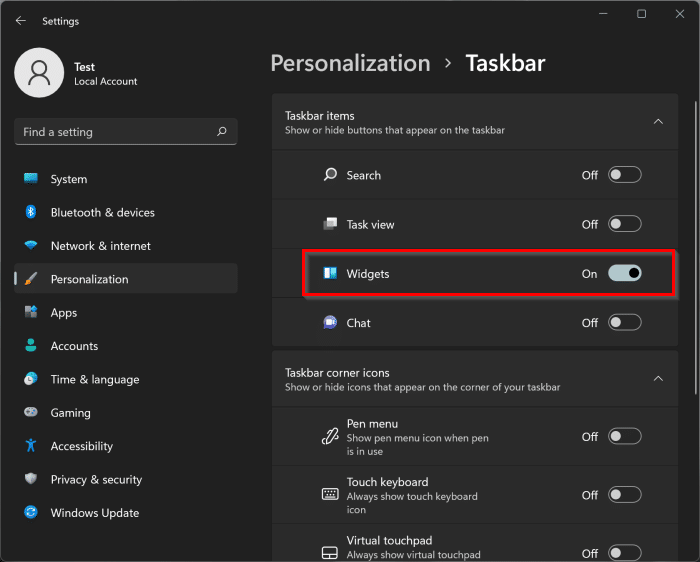
win11天气怎么用不了_可以通过禁用并启用天气小部件以解决问题 Win11系统中很多软件都非常好用,比如气象软件。我们可以打开win11系统中的天气功能,查看地区天气情况...
次阅读

win7系统有着非常不错的启动速度想必很多朋友们已经体验过了,快速的启动能够让电脑用最快的速度进入到工作的状态,但是经过了一段时间的使用后系统的开机速度就慢慢的变的很慢很慢,...
次阅读
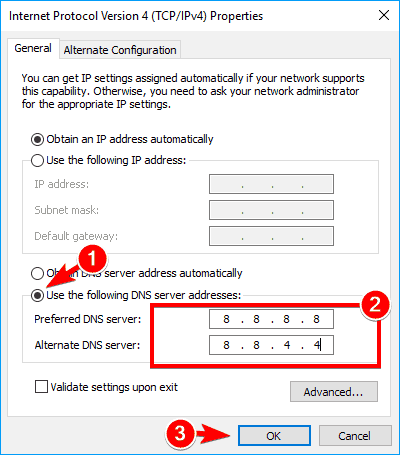
这里是如何解决和解决Windows10上最常见的Windows更新问题 Windows10版本20H2的累积更新(KB4598242)安装失败修复 Microsoft定期发布Windows更新,以提高整体性能,集...
次阅读

如果我们使用的电脑安装的是win7操作系统的话,想要对我们的电脑进行系统的重装操作的话,小编觉得首先我们应该下载一个自己需要的系统。对于win7官方原版iso镜像百度云在哪下载,小编觉...
次阅读

微软对于win11的通知栏进行了重新制作,并且将它隐藏到了日期列表中,因此如果我们发现win11通知中心没了,可能是因为没有开启通知,也可能是没有找到它。...
次阅读
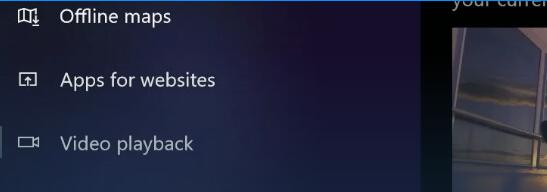
ChromeHDR在Windows10上坏了但正在修复 根据用户在Reddit上的报告,Chrome(v81及更高版本)和windows10上的Edge用户都面临着一个问题,即YouTube上HDR内容的亮度级别在对...
次阅读

win10更新1903连不上wifi是一个非常郁闷的问题,系统能够正常使用,但是网络和wifi连不上,解决方法其实非常简单,只是系统自带的网络检测功能没有开启。...
次阅读
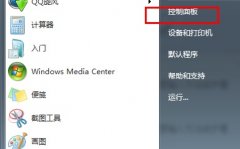
我们在使用win7系统的时候,有时候会发现自己的账户因为没有管理员权限从而无法更改某些设置或者打开一些文件,非常不方便,因此我们可以通过下面的方法让自己获得管理员权限,下面就...
次阅读
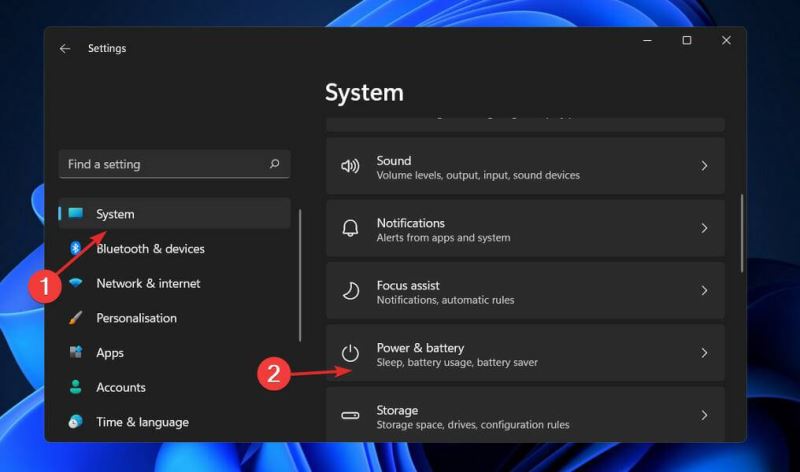
win11睡眠模式应用失败的处理技巧 微软系统的睡眠模式对于在暂时不使用的情况之中节省能耗方面是极为出色的,当系统长时间没有动作的时候就可以降低系统功耗然后关闭...
次阅读
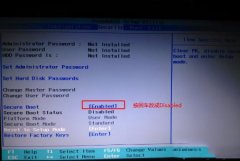
联想拯救者Y730是一款搭载英特尔酷睿八代处理器的15.6寸笔记本电脑。预装win10系统,但是遇到一些系统问题,不得不重装的时候,还是想装回win10系统,但默认的是UEFI+GPT引导的,由于GPT分区无...
次阅读
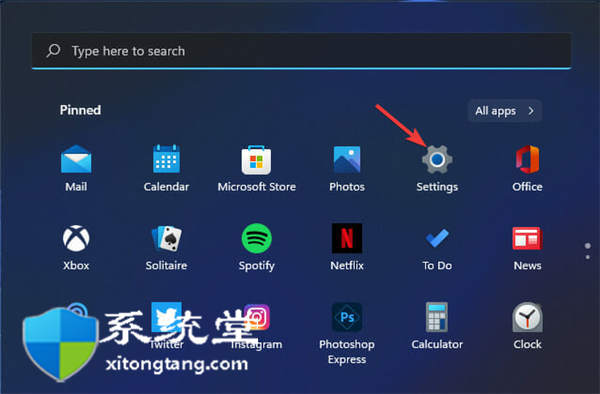
Winload错误怎么办?这是修复Windows 11 Winload错误的方法 Winload 错误是一种常见的 Windows 错误,在无法加载操作系统或引导扇区损坏时发生错误代码0xc000000e\0xc0...
次阅读
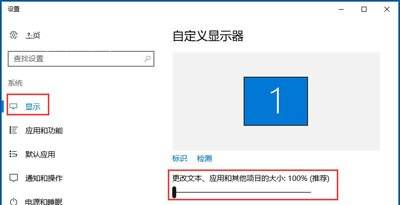
怎么更改屏幕分辨率?在Windows11上更改屏幕分辨率方法 尽管Windows11在应用最佳屏幕分辨率方面做得很好,使元素和文本在您的笔记本电脑或台式计算机上尽可能清晰,但您...
次阅读

win11通过布局和查看选项在文件资源管理器中显示隐藏文件 要在文件资源管理器中显示隐藏文件,请使用以下步骤: 1. 在 Windows 11 上打开文件资源管理器。 快速提...
次阅读